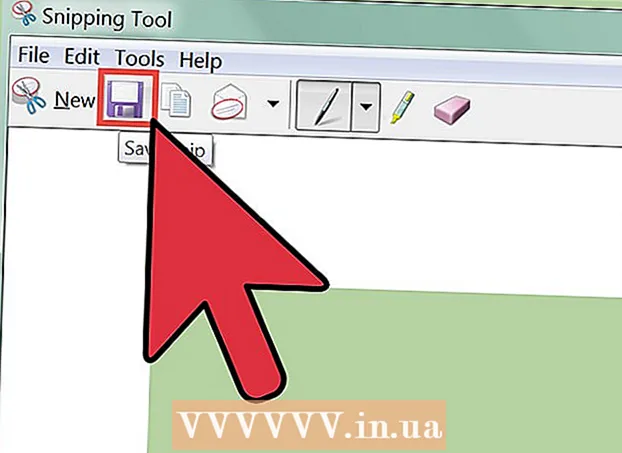著者:
Randy Alexander
作成日:
28 4月 2021
更新日:
1 J 2024

コンテンツ
iPhoneの音、振動、ライトをミュートするには、「サイレント」または「邪魔しない」モードを有効にする必要があります。サイレントモードは音を振動に変換しますが、邪魔しないと一時的に中断(振動と光の効果の両方)があなたに影響を与えるのを防ぎます。 iPhoneで必要なものを正確に取得するには、各設定を調整およびカスタマイズする必要があります。
手順
方法1/2:サイレントモードを使用する
サイレントモードとは何かを理解する必要があります。 IPhoneサイレントモードは、通話と通知をミュートし、振動効果に切り替えます。サイレントモードは、電話の(ほとんどの)オーディオをミュートするためのすばやく便利な方法です。
- 注:iPhone Clockアプリを介して設定されたアラームは、サイレントモードを無視し、スケジュールされた時間に鳴ります。他のアプリケーションで設定されたアラームが鳴らない場合があります。

サイレント/リングスイッチをオフにします。 このスイッチ(ミュートボタンとも呼ばれます)は、電話の左上にあります。このボタンを後ろに引くと(サイレントモード)、スイッチの下にオレンジ色の帯が表示され、電話が振動モードに切り替わります。- スイッチがディスプレイの近くにあるとき、電話の音がオンになっています。
- iPhoneの画面が開いているときにサイレントモードに切り替えると、画面に「RingerSilent」というメッセージが表示されます。

お使いの携帯電話が振動を停止するように「音」設定を調整します。 お使いの携帯電話を本当に沈黙させるには、[設定]> [サウンド]に移動して振動を停止できます。 「VibrateonSilent」スイッチを見つけてタップし、白(オフ)にします。- この設定は、通知または呼び出しが着信するたびに画面が点灯するのを妨げるものではありません。

キーボードの音をミュートします。 それでもキーボードの音が聞こえる場合は、[設定]> [音]でオフにできます。 「キーボードクリック」オプションの横にあるスイッチをスワイプして、緑(オン)から白(オフ)に切り替えます。
「サウンドのロック」をオフにします。 iPhoneは、サイレントモードであるかどうかに関係なく、画面がオフのときに音を出すことがよくあります。サウンドをオフにするには、[設定]> [サウンド]を開き、メニューの下部にある[サウンドのロック]を探します。スイッチを緑(オン)から白(オフ)にスワイプして、ロック音をミュートします。広告
方法2/2:サイレントモードを使用する
「邪魔しない」モードとは何かを理解する必要があります。 iPhoneの「邪魔しない」モードでは、すべての音、振動、ライトが一時的にオフになるため、集中できます。このモードでも、iPhoneは通常どおり通話とテキストを受信しますが、振動したり、呼び出し音を鳴らしたり、点灯したりすることはありません。
- 注:iPhone Clockアプリを介して設定されたアラームは、電話がサイレントモードの場合でも通常どおり鳴ります。
- 多くの人は、電話を一晩中このモードにして、不要な振動、ベル、ライトで目が覚めないようにすることがよくあります。
画面の下から上にスワイプします。 iPhoneダッシュボードが表示されます。
「三日月」ボタンをクリックします。 三日月形の月のアイコンは、サイレントモードを有効にするために使用され、ダッシュボードの上部にあります。このボタンが白の場合は、サイレントモードがオンになっていることを意味します。オフにしたい場合は、このボタンをもう一度タップします(グレー表示)。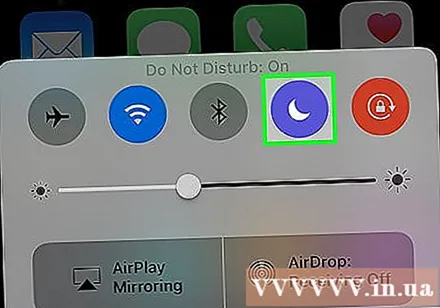
- [設定]> [サイレント]を開くと、サイレントモードにアクセスできます。 「手動」という単語の横にあるスイッチをスワイプして、白から緑に変更します。
- ダッシュボードにも同様のアイコンがありますが、太陽の下で三日月があります。このボタンは、NightShift機能(ナイトモード)を有効にするために使用されます。
毎日設定した時間に応じて、このモードのオンとオフを切り替えます。 サイレントモードが日常の使用モードである場合は、[設定]> [サイレント]を選択して、特定の時間枠で自動的にオンとオフを切り替えるようにiPhoneをプログラムできます。 「Scheduled」という単語の横にあるスイッチをスワイプして白から緑に切り替え、「From」と「To」の時間を手動で調整します。
- たとえば、勤務時間中(午前9時〜午後5時)に邪魔しないをオンにして、作業中の気が散らないようにすることができます。
サイレントモードによって特定の番号を中断できるようにします。 デフォルトでは、サイレントモードでは、「お気に入り」として指定した連絡先を例外として、邪魔をすることができます。これらの設定は、[設定]> [サイレント]> [発信元を許可]に移動してカスタマイズできます。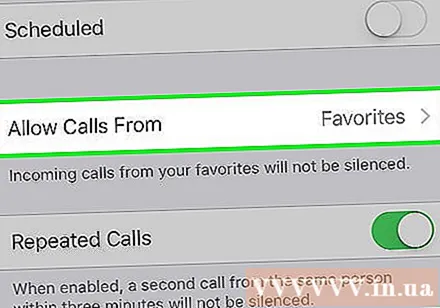
- 「Everyone」、「No One」、「Favorites」、または「AllContacts」をクリックします。
呼び出しの繰り返しを許可します。 デフォルトでは、サイレントモードでは、3分以内に2回電話をかけた人からの電話が許可されます。この設定は緊急用ですが、オフにすることができます。
- [設定]> [サイレント]を選択します。
- 「RepeatedCalls」の見出しの横にあるスイッチを見つけます。緑のスイッチを押したままにしてこのモードを有効にするか、白に切り替えてオフにします。